Acest articol va descrie soluțiile pentru a remedia problema menționată a ecranului morții.
Cum să remediați eroarea „Eroare ecran albastru intelppm.sys” în Windows 10?
Pentru a remedia eroarea „Eroare ecran albastru intelppm.sys” în Windows 10, încercați următoarele remedieri:
Metoda 1: Modificați registrul de sistem
Modificați Registrul de sistem urmând instrucțiunile de mai jos. Rețineți că, aveți grijă când editați „ Registrul de sistem ” deoarece o greșeală vă poate deteriora sistemul.
Pasul 1: Deschideți Editorul Registrului
Tip ' regedit ” în caseta de căutare a meniului Start și apăsați Enter pentru a deschide „” Editorul Registrului ”:
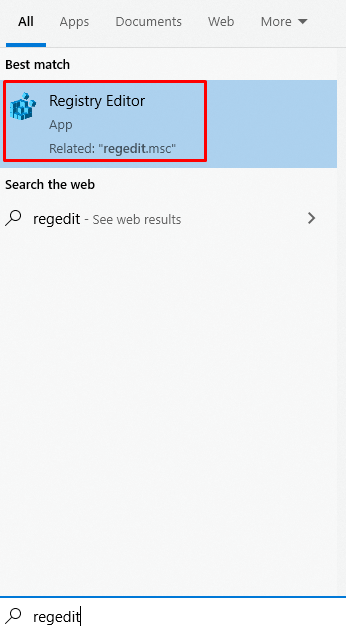
Pasul 2: Navigați prin fișiere
Navigheaza catre ' HKEY_LOCAL_MACHINE\SYSTEM\CurrentControlSet\Services\Intelppm ”:
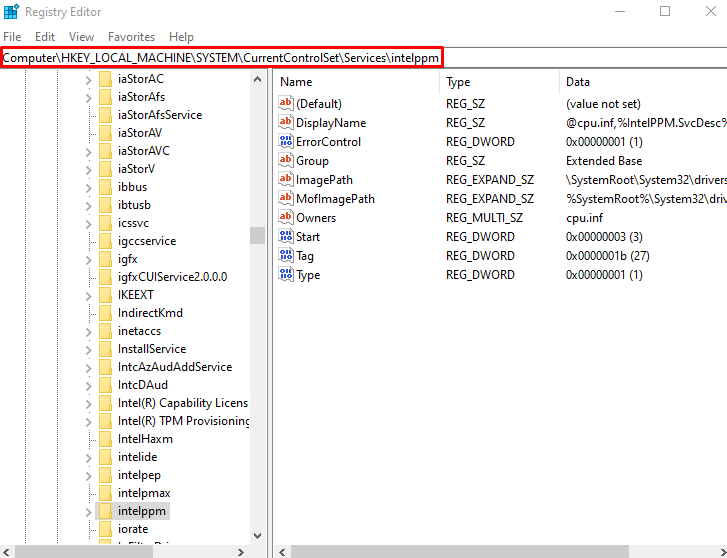
Pasul 3: Modificați valoarea DWORD de pornire
Acum, faceți clic dreapta pe „ start „Valoare DWORD și faceți clic pe „ Modifica ”:
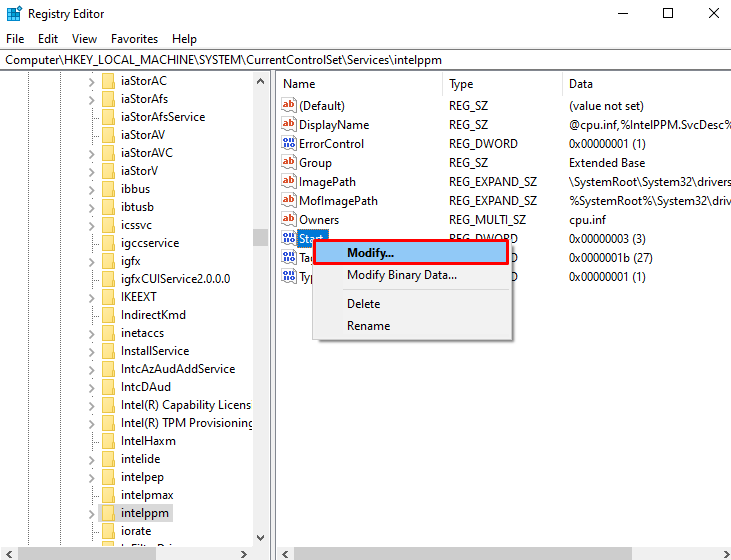
Pasul 4: Setați valoarea
Setați valoarea „ start ” care va fi 3 în mod implicit la ” 4 ”:
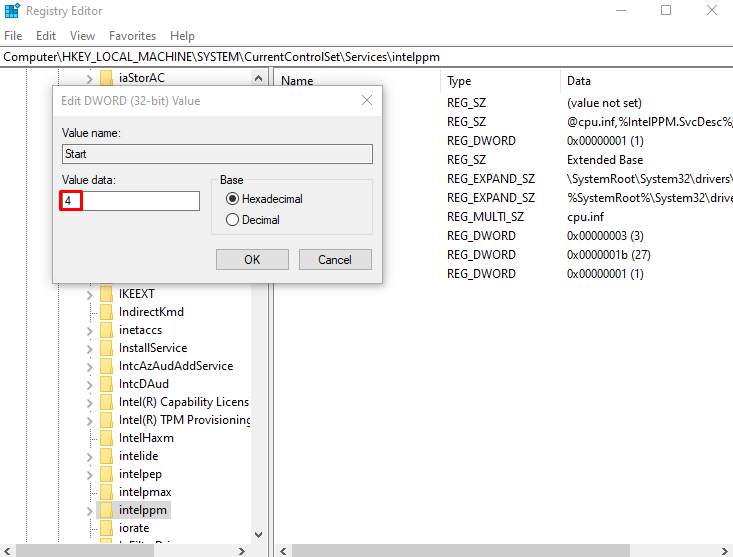
Metoda 2: Dezactivați driverul Intel Power Management
Puterea pe care o primește dispozitivul dvs. în diferite stări, cum ar fi atunci când puneți computerul în stare de repaus sau când lucrați la computer, este decisă și setată de driverul intelppm. Acesta ar putea fi motivul pentru care apare această eroare/problema. Prin urmare, dezactivați „ Driver Intel Power Management ” urmând instrucțiunile furnizate mai jos.
Pasul 1: Deschideți aplicația Setări
Pentru a deschide „ Setări ” și apăsați butonul „ Windows + I ” tastele de pe tastatură:
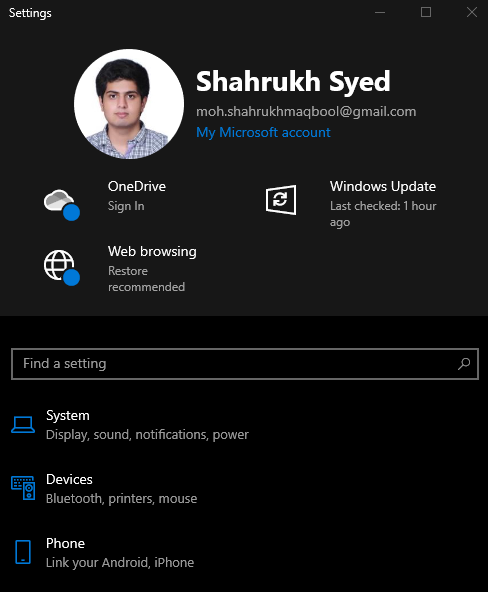
Pasul 2: Accesați „Actualizare și securitate”
Derulați în jos și căutați „ Actualizare și securitate ” și faceți clic pe el când ați găsit:
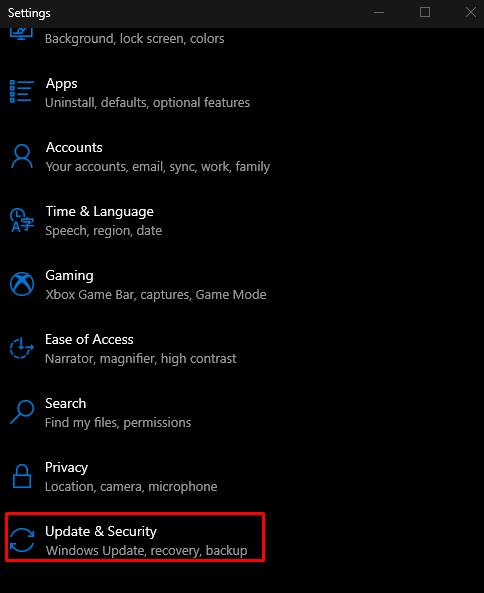
Pasul 3: Selectați opțiunea de recuperare
Alegeți „ Recuperare ” din lista, așa cum este evidențiată mai jos în imagine:
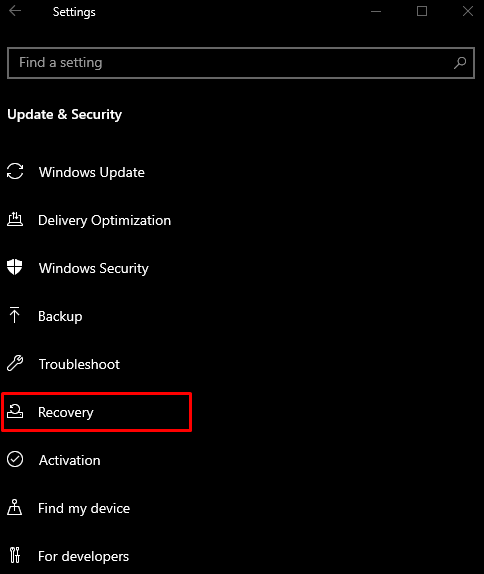
Pasul 4: apăsați „Reporniți acum”
Sub ' Pornire avansată ”, faceți clic pe secțiunea „ Reporniți acum butonul ”:
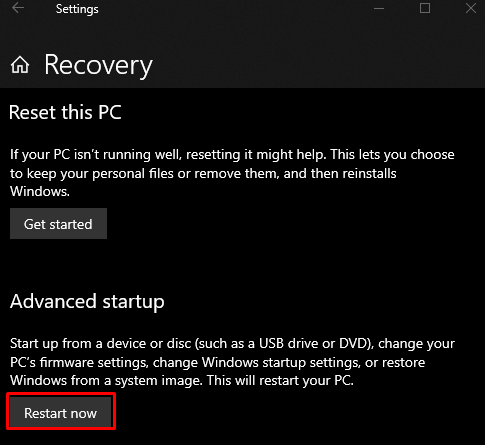
Pasul 5: Navigați la Linia de comandă
Sistemul dvs. va porni în „ Mod de recuperare ”. Click pe ' Depanare” > „Opțiuni avansate” > „Prompt de comandă ”.
Pasul 6: Redenumiți fișierul driverului
Introduceți comanda furnizată pentru a schimba directorul:
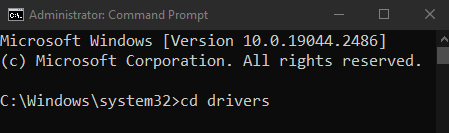
Apoi, redenumiți fișierul driverului:
> ren intelppm.sys intelppm.sys.bak 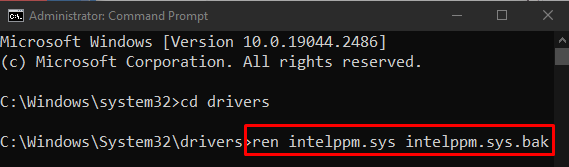
Metoda 3: Resetați sistemul
Pentru a vă reseta sistemul:
- Faceți clic pe „ Reporniți acum butonul „ din interiorul „ Recuperare ” fereastra așa cum sa discutat anterior.
- Navigheaza catre ' Resetați acest computer ' prin alegerea ' Depanați ' opțiune.
- Vi se vor prezenta 2 opțiuni. Puteți alege fie „ Reîmprospătați computerul ” pentru a păstra totul așa cum este, dar ștergeți doar unele setări sau alegeți „ Resetați computerul ” care va șterge totul de pe sistemul dumneavoastră. Faceți alegerea și faceți clic pe el.
- După pornire, sistemul va începe să funcționeze normal.
Concluzie
„ Eroare ecran albastru intelppm.sys ” eroarea din Windows 10 poate fi remediată urmând diferite metode. Aceste metode includ modificarea registrului de sistem, dezactivarea driverului Intel Power Management sau resetarea sistemului. Acest ghid a oferit soluții pentru remedierea erorii de eroare a ecranului albastru menționat.